
Focusky(多媒体演示制作大师)是一款好用的办公软件,在传统办公软件功能基础上增加了 3D 演示特效、精美模板等功能,能让办公更个性化;软件功能实用,支持多语言,欢迎用户下载。
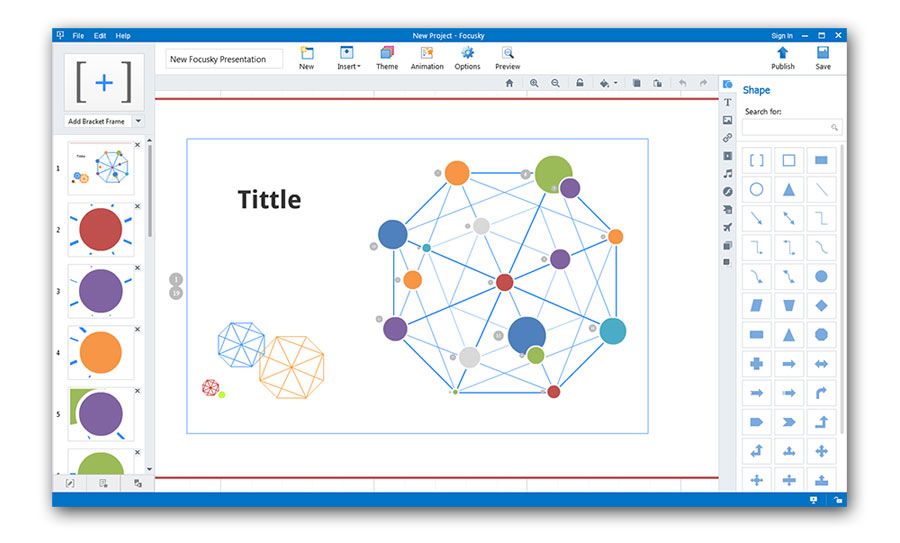
快速简单的操作体验:
Focusky比PPT还要简单,所有操作即点即得,在漫无边界的画布上,拖拽移动也非常方便,大部分人可以在1小时内学会基本操作。
软件自带精美的模板:
Focusky提供许多精美的模板,替换成自己的内容就可以用了,可以快速的制作出好看的多媒体幻灯片。
3D演示特效打破常规:
传统PPT只是一张接一张播放,而Focusky打破常规,模仿视频的转场特效,加入生动的3D镜头缩放、旋转和平移特效,像一部3D动画电影,给听众视觉带来强烈冲击力。
思维导图式的体验:
自由路径编辑功能让您轻易创建出思维导图风格的幻灯片演示文稿,以逻辑思维组织路线,引导听众跟随您的思维去发现、思考。
多语言支持:
Focusky完美支持中文,除此以外还支持输入其他语言,如英语、日语、韩语、法语、阿拉伯语等。
多种输出格式:
Focusky支持多种输出格式,如HTML网页版、*.EXE、视频等,可以上传网站空间在线浏览,或者在Windows和苹果电脑上本地离线浏览。
1000+ 在线模板,覆盖教育、商务汇报、节日、计划、产品介绍、商演等多个领域。
300+ 动画特效,包括手绘动画。
大量动画人物角色,每个角色都有各种动作可用。
交互设计:给元素添加交互动作,让演示文稿充满互动与趣味。
6000+ 矢量素材,涵盖多个行业或主题,直接输入关键词,便可找到所需矢量素材。
可创建“文字云”工程:只需把所有文字分行输入,即可轻松创建类似于“倒鸭子”的视频!
在Focusky(也称为“FS软件”)想要取消帧自动播放,有以下三种方法:
1、点击上方工具栏的【选项】,弹出默认窗口点击【展示设置】,在【播放设置】下取消勾选【自动播放】。
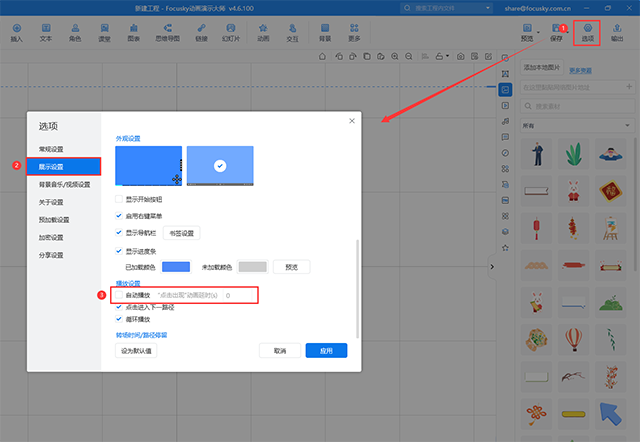
2、点击帧缩略图右上角的【选项】,选择播放设置,取消自动播放。
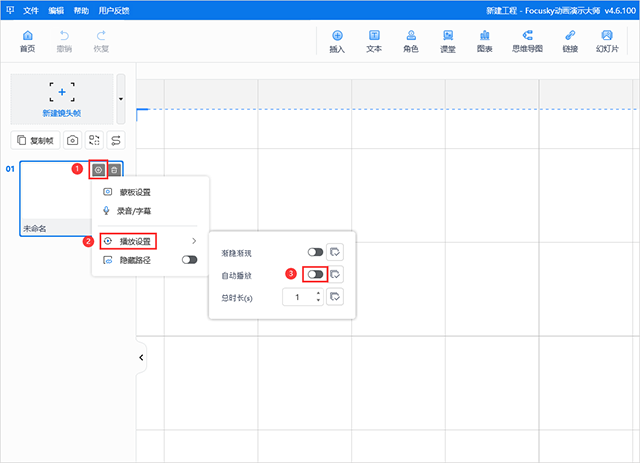
3、预览的时候不要点自动播放。
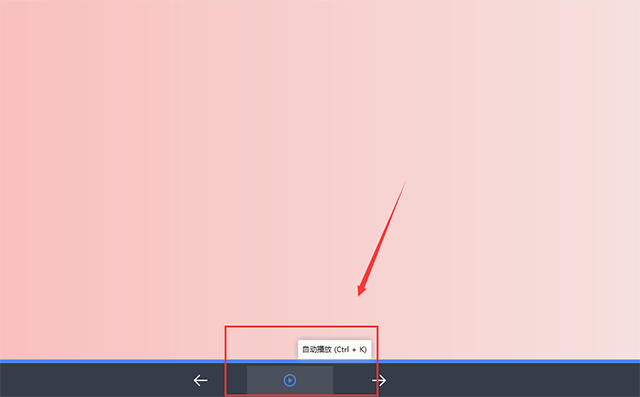
新建工程,点击上方工具栏中【课堂】,弹出默认窗口选择【测验】,有各式各样的选择填空、分类题、输入填空、单选题等供我们选择,接下来给大家讲解一下如何使用每个小测验:
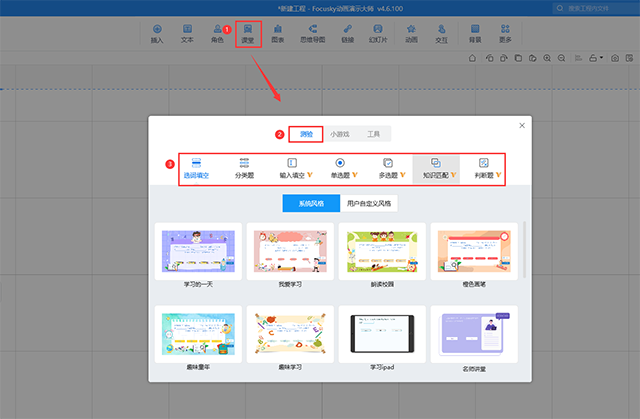
一、选词填空:点击【测验】选择【选词填空】,选择其中一个样式双击编辑。
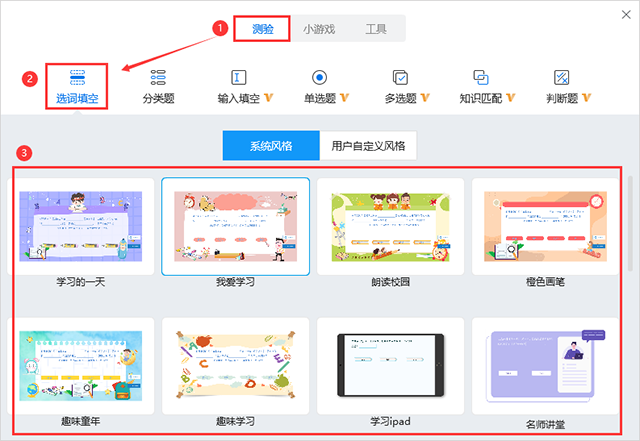
- 在题目区域里输入文本内容添加题目,点击【增加填空项】在弹出的框里输入正确答案,点击【插入公式】可以添加公式到题目,接着在【干扰项】里分别输入错误答案可以提高题目的难度。
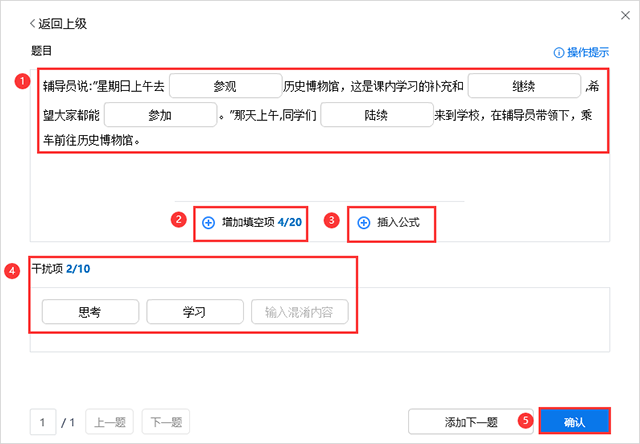
- 在答题界面里,点击可以拖移问题与答案调整位置,还可以双击问题文本,在题目里用回车键分段,然后点击保存;点击文本后,在右侧工具栏【属性】中可以对文本进行调整;点击预览,学生只要拖动问题答案,放置答题框内,再点击答案,即可自动判断正确与错误。
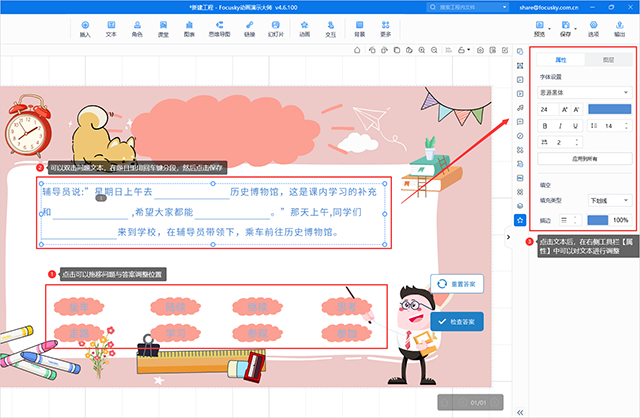
二、分类题:点击【测验】选择【分类题】,选择其中一个样式双击编辑。
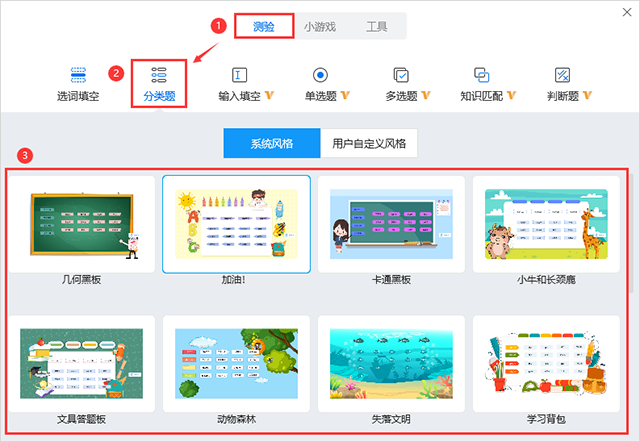
- 首先输入文本内容,之后点击【增加子类】,添加两个分类内容,点击确定即可。
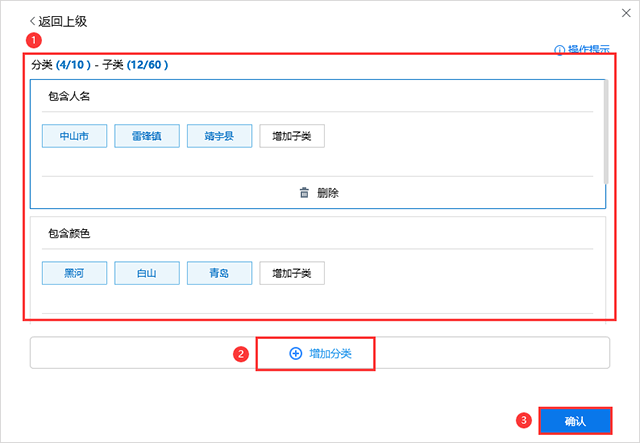
- 点击预览,学生只要单击答案拖移到分类类型里,拖动完成后,即可判断结果。
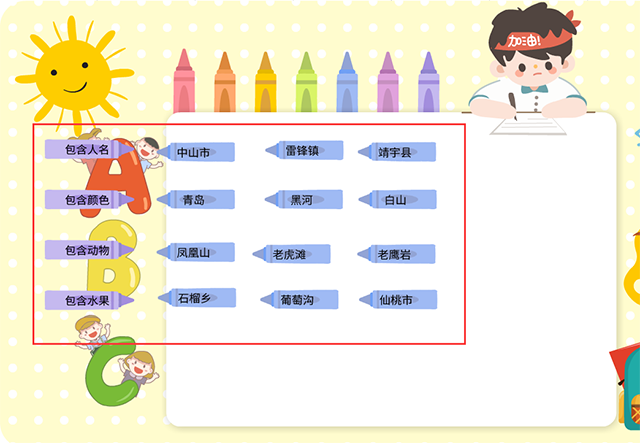
三、输入填空:点击【测验】选择【选入填空】,选择其中一个样式双击编辑。
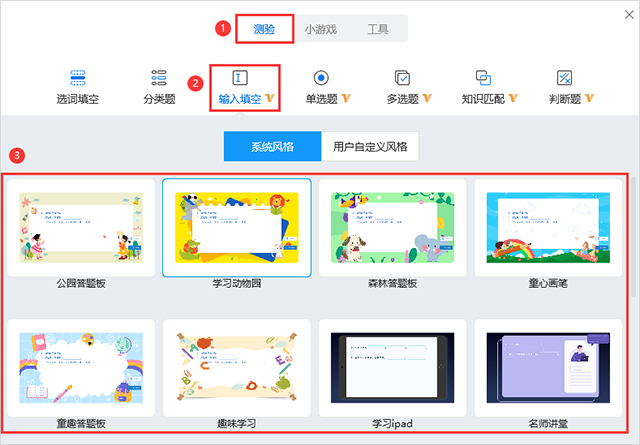
- 在题目区域里输入文本内容添加题目,点击【增加填空项】在弹出的框里输入正确答案,点击【插入公式】可以添加公式到题目,接着在【增加答案组合】里设置一个答案组合,让他们的填入次序可以调整,点击【答案解析】给答案添加解析,或是提供解题的思路、关键字等。
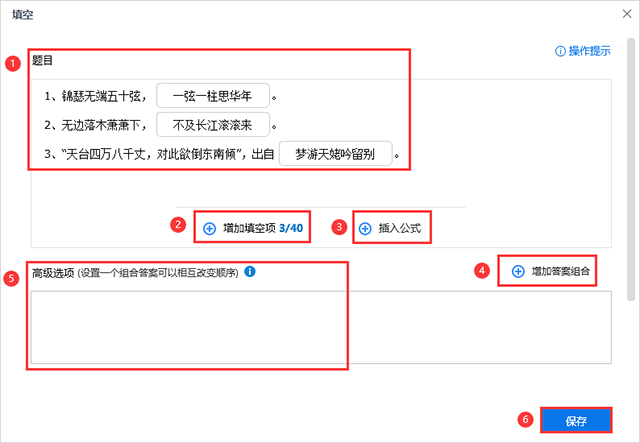
四、单选题:点击【测验】选择【单选题】,选择其中一个样式双击编辑。
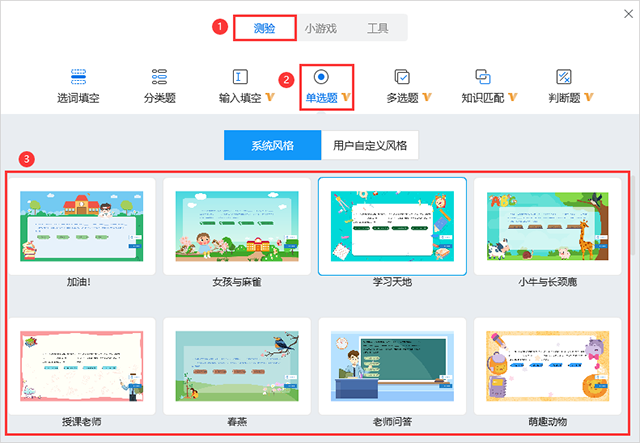
- 首先,在题目列表里输入问题内容,我们可以选择添加文件链接、添加声音、插入公式和图片链接,再分别输入正确答案与错误答案,输入答案解析后,点击确定。
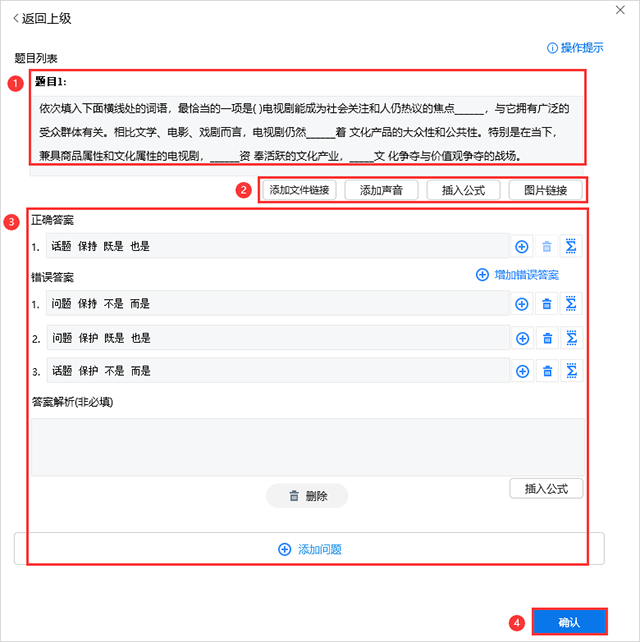
- 在答题界面里,点击预览,学生只要单击选中答案,再点击即可检查答案,重新答题需要点击“重设答案”即可,点击答案解析,即可弹出输入的解析内容;点击“答题背景”后,在右侧工具栏中【属性】中点击【替换背景】,即可替换本地图片,点击【删除背景】即可删除所有背景,还可以在属性里调整不透明度、以及旋转角度等设置。
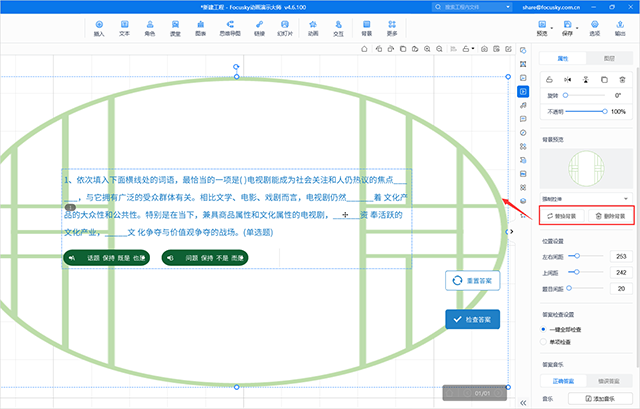
五、多选题:点击【测验】选择【多选题】,选择其中一个样式双击编辑。
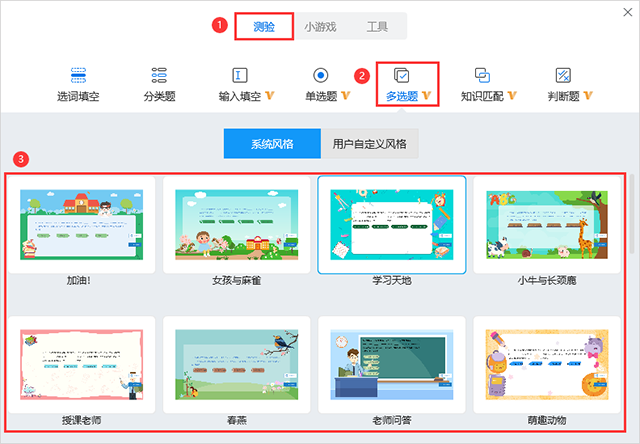
- 点击【添加问题】,在题目列表里输入文本内容,我们可以选择添加文件链接、添加声音、插入公式和图片链接,再分别输入正确答案与错误答案,输入答案解析后,点击确定。
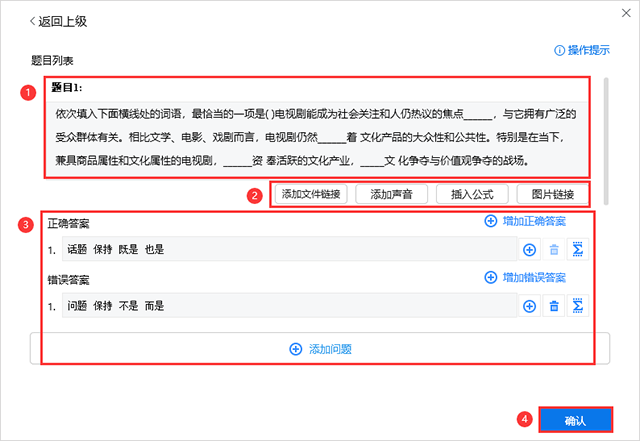
- 在答题界面,点击答案,在右侧弹出的工具栏【属性】中,调整字体后,可以选择应用到所有文本内容,或者应用到同级答案。
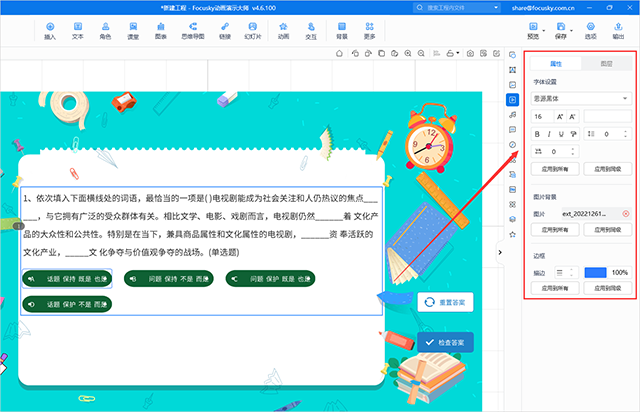
- 点击【预览】,学生只要点击多选问题答案,再点击检查答案,即可自动判断正确与错误,重新答题需要点击重设答案即可;点击答案解析,即可弹出输入的解析内容。
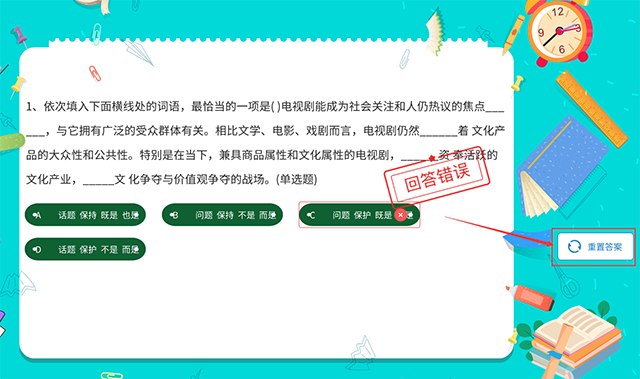
六、知识匹配:点击【测验】选择【知识匹配】,选择其中一个样式双击编辑。
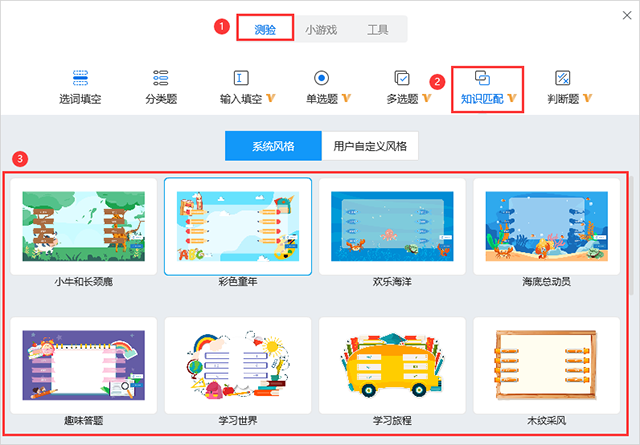
- 首先,点击增加匹配项,在左右两个方框,分别输入正确的匹配与匹配项,点击增加干扰项,即可添加错误答案,点击确定。
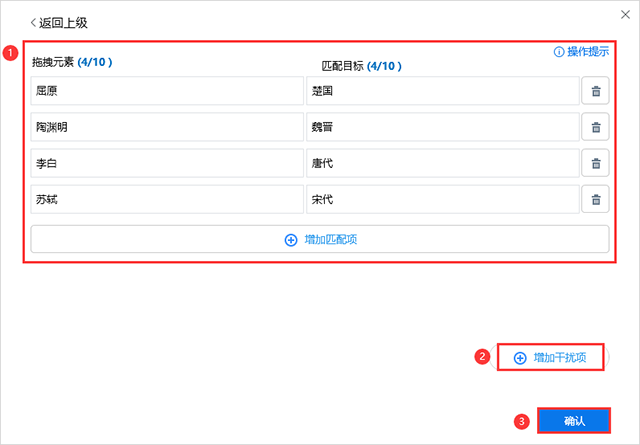
- 在答题界面里点击预览,学生只要点击拖拽匹配到被匹配项,再点击检查答案,即可自动判断正确与错误。
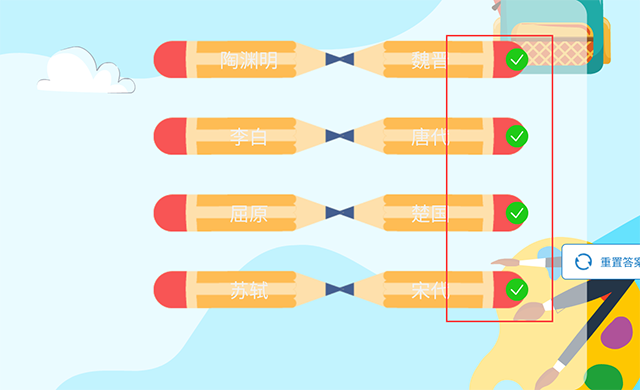
七、判断题:点击【测验】选择【判断题】,选择其中一个样式双击编辑。
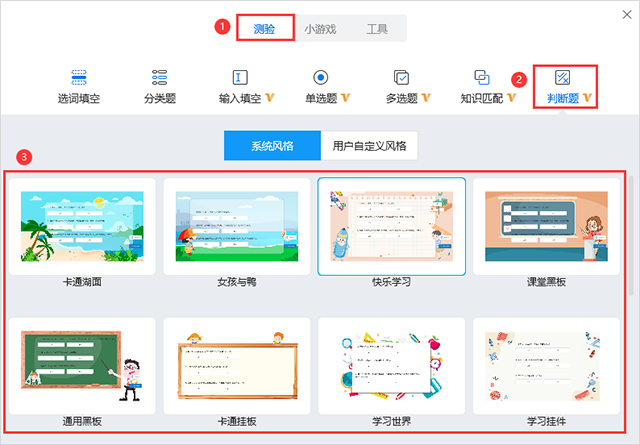
- 首先,点击添加问题,在题目里输入文本问题,再在答案设置勾选正确与错误,再次点击添加问题,输入问题后,点击确定。
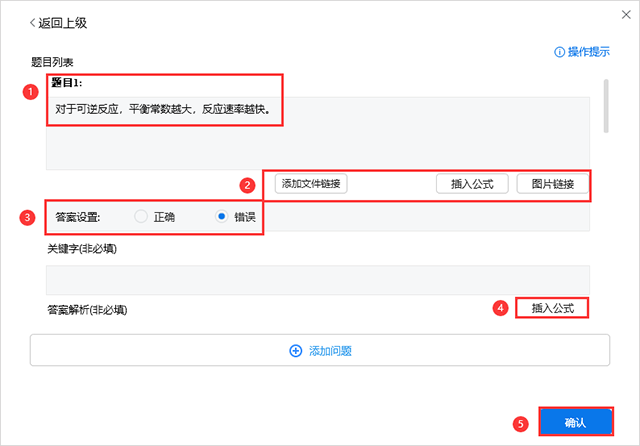
- 在答题界面里,点击预览,学生只要单击选中答案,再点击检查答案,重新答题需要点击重设答案即可。
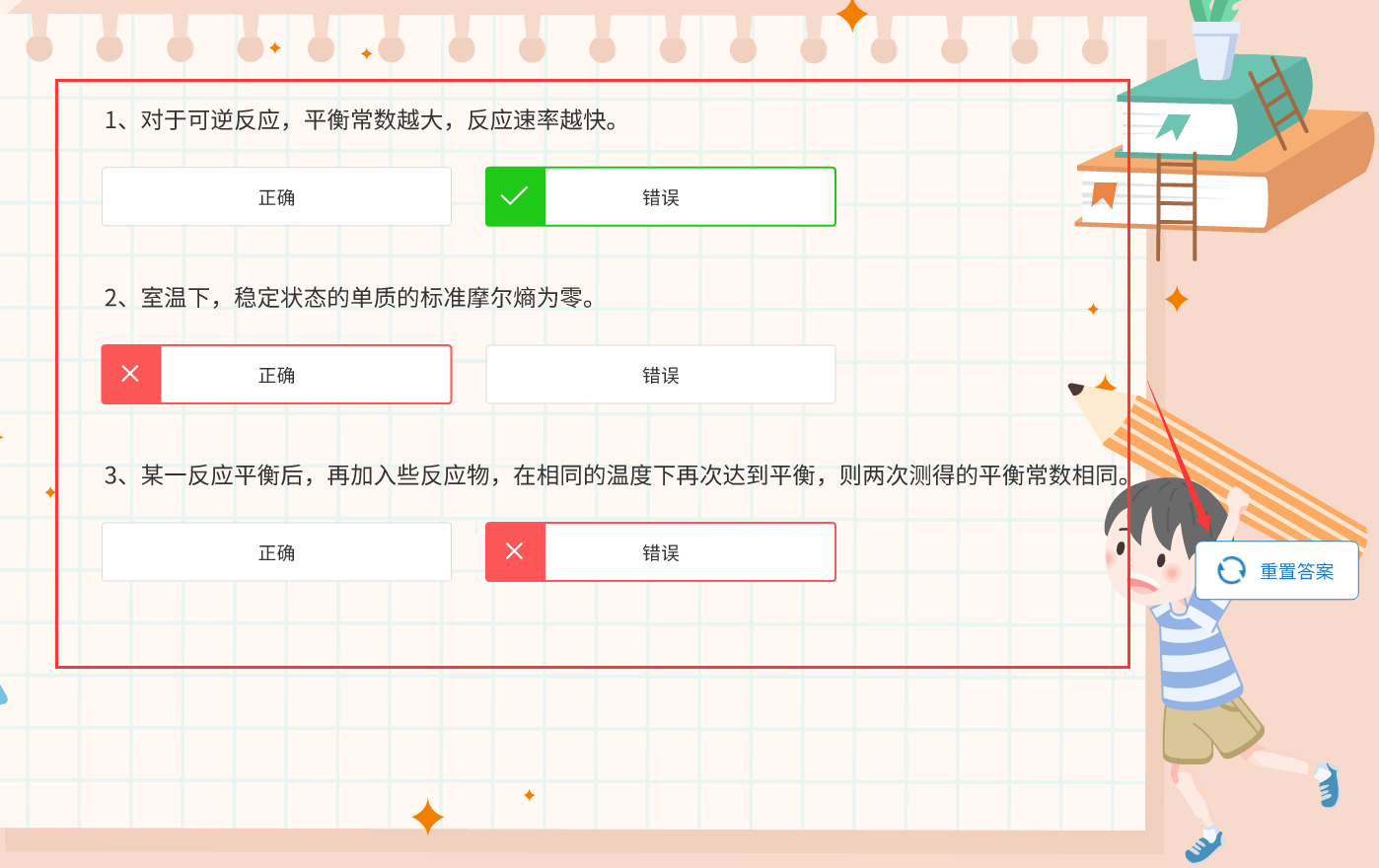
万彩演示大师添加字幕与声音?
点击缩略图右上角的【选项】按钮,弹出小窗口选择【录音/字幕】 进入编辑页面。
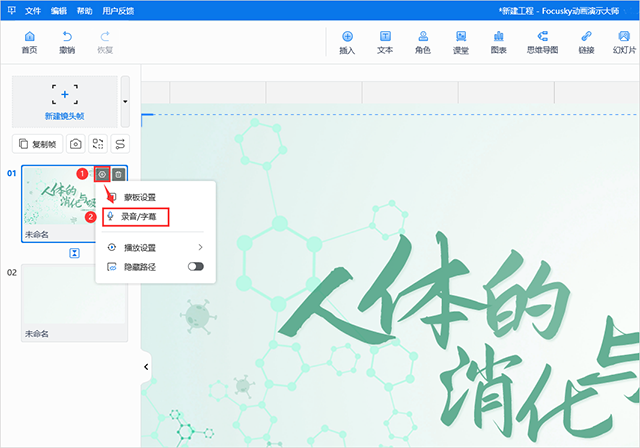
一、添加字幕
1、在弹出默认窗口中,点击右下角【新增字幕】,输入文字内容。
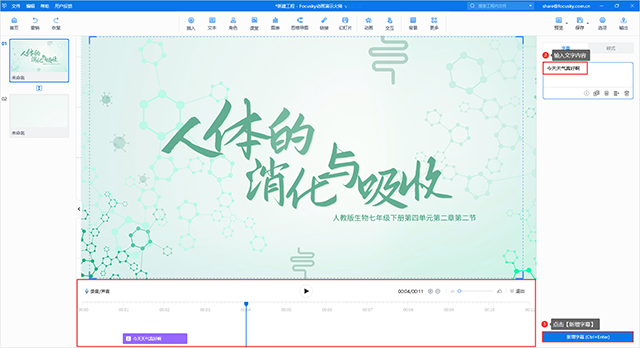
2、选择【样式】,可以设置字幕字体、边距、进入/退出动画,设置好后选择【应用到所有】。
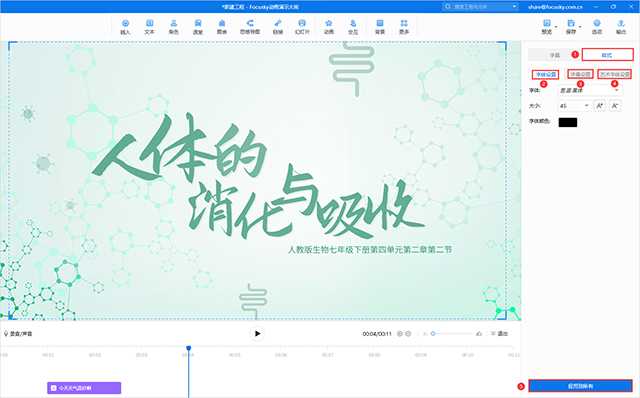
二、添加声音
方法一:输入字幕后点击【声音设置】,选择合适的声音,然后调整声音的语速、音调、音量,点击【生成音频】或【生成全部音频】即可。
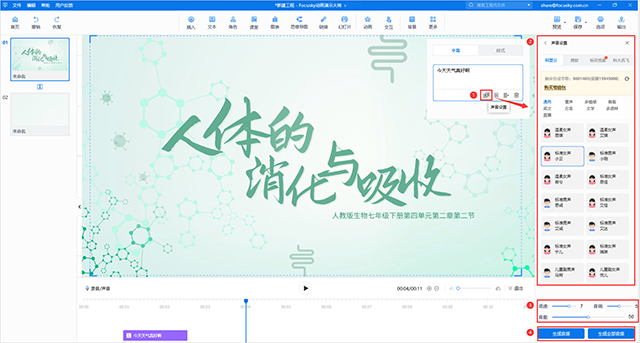
方法二:点击左下角的【录音/声音】,可以自己录音或者导入本地声音。
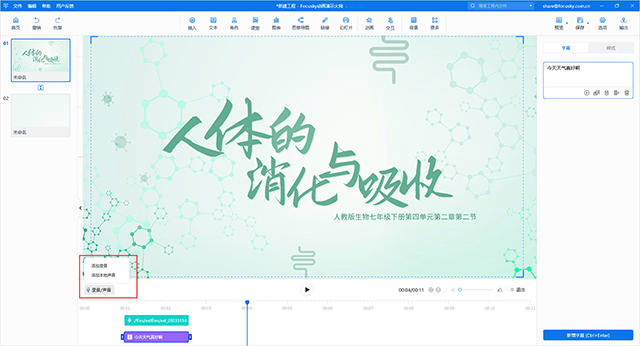
编辑插入数理化公式
从focusky2.5.0版本开始,就有了编辑插入公式的功能。教程请看下面:
1. 点击工具栏上的“插入”-> 公式,这时就会弹出公式编辑器。
2.在弹出的公式编辑器里,就可以随心所欲的编辑公式啦!编辑完成后,点击“确定”,这时就把公式插入到幻灯片里了。
(您的评论需要经过审核才能显示)
0条评论